标签:页面 方式 它的 还需 自动 目的 upd tar update
Eclipse可以在它的官方网站Eclipse.org找到并下载,通常我们可以选择适合自己的Eclipse版本,比如Eclipse Classic。下载完成后解压到到你想安装的目录中即可。
当然在执行Eclipse之前,你必须确认安装了Java运行环境,即必须安装JRE或JDK,你可以到(http://www.java.com/en/download/manual.jsp)找到JRE下载并安装。
运行Eclipse之后,选择help-->Install new Software,如下图所示。
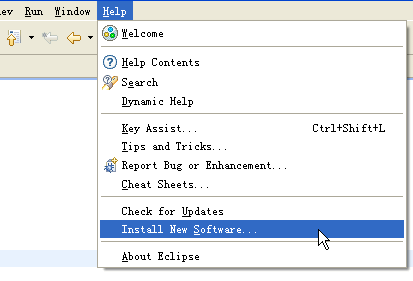
点击Add,添加pydev的安装地址:http://pydev.org/updates/,如下图所示。
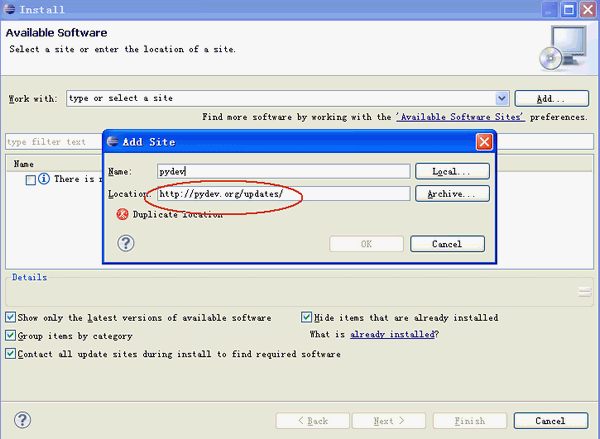
完成后点击"ok",接着点击PyDev的"+",展开PyDev的节点,要等一小段时间,让它从网上获取PyDev的相关套件,当完成后会多出PyDev的相关套件在子节点里,勾选它们然后按next进行安装。如下图所示。
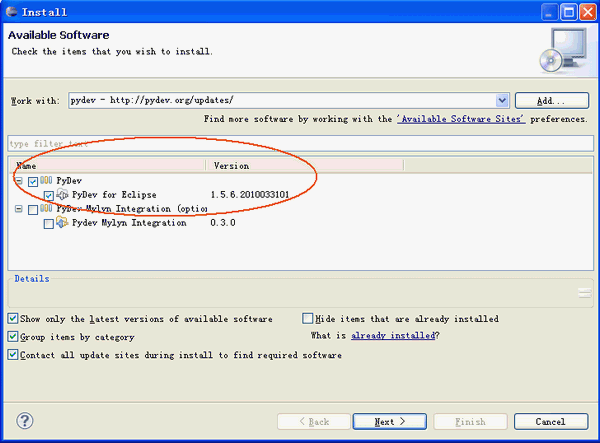
安装完成后,重启Eclipse即可
安装完成后,还需要设置一下PyDev,选择Window -> Preferences来设置PyDev。设置Python的路径,从Pydev的Interpreter - Python页面选择New
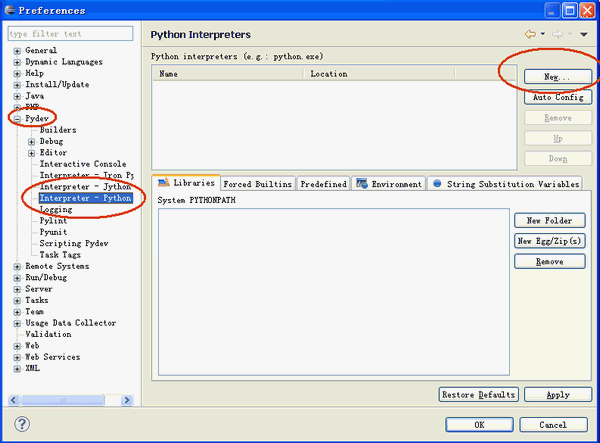
会弹出一个窗口让你选择Python的安装位置,选择你安装Python的所在位置。
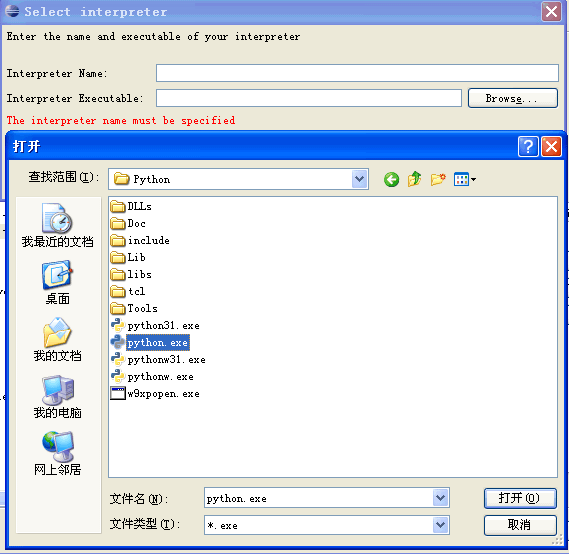
完成之后PyDev就设置完成,可以开始使用。
安装好Eclipse+PyDev以后,我们就可以开始使用它来开发项目了。首先要创建一个项目,选择File -> New ->Pydev Project
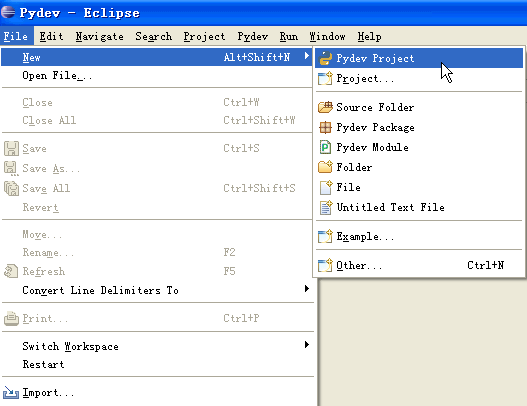
会弹出一个新窗口,填写Project Name,以及项目保存地址,然后点击next完成项目的创建。
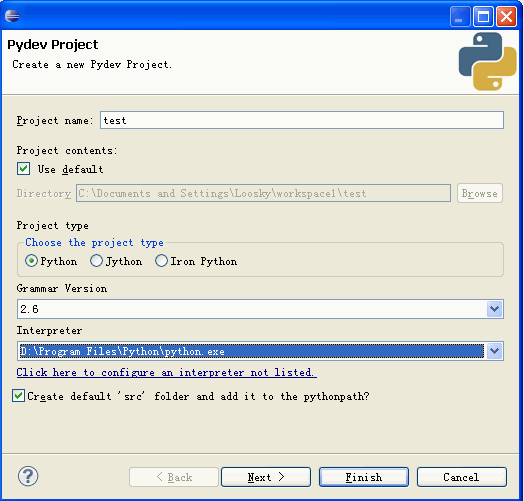
光有项目是无法执行的,接着必须创建新的Pydev Moudle,选择File -> New -> Pydev Module

在弹出的窗口中选择文件存放位置以及Moudle Name,注意Name不用加.py,它会自动帮助我们添加。然后点击Finish完成创建。
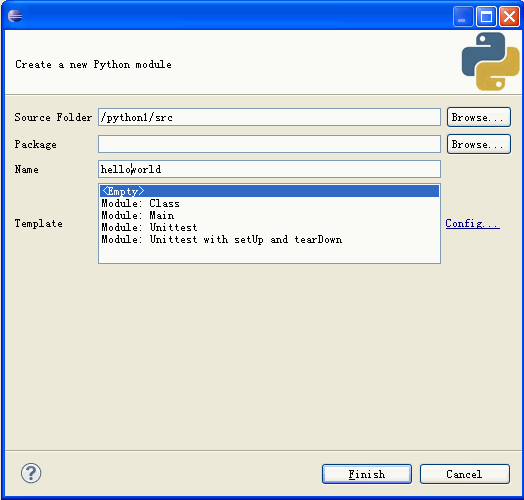
输入"hello world"的代码。
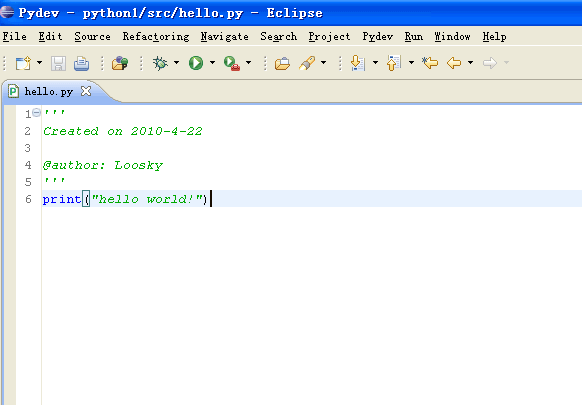
程序写完后,我们可以开始执行程序,在上方的工具栏上面找到执行的按钮。
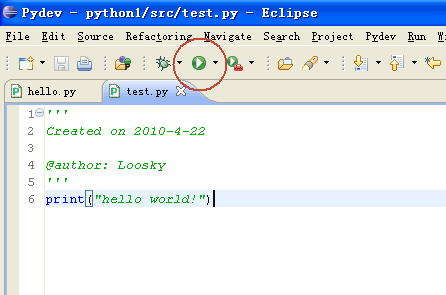
之后会弹出一个让你选择执行方式的窗口,通常我们选择Python Run,开始执行程序。
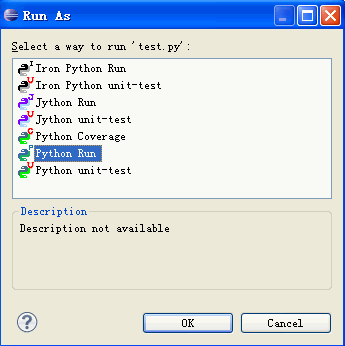
pythonIDE --- eclipse插件Pydev的安装和配置
标签:页面 方式 它的 还需 自动 目的 upd tar update
原文地址:http://www.cnblogs.com/HackerXieHao/p/7501030.html